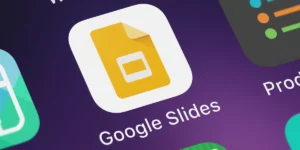Se sei un utente iPhone, potresti aver notato che a volte i tuoi messaggi appaiono in verde anziché in blu. Ciò accade quando il tuo messaggio viene inviato come SMS anziché come iMessage. Se ti stai chiedendo come risolvere i messaggi di testo verdi su iPhone, ci sono diversi passaggi che puoi eseguire.
Passaggio 1: controlla se iMessage è abilitato sul tuo iPhone
Il primo passo per correggere i messaggi di testo verdi su iPhone è assicurarsi che iMessage sia abilitato sul tuo dispositivo. Per fare ciò, vai su Impostazioni> Messaggi e attiva l'interruttore accanto a iMessage. Ciò garantirà che i tuoi messaggi vengano inviati come iMessage quando possibile.
Passaggio 2: controlla se il telefono del destinatario supporta iMessage
Se il telefono del destinatario non supporta iMessage, il tuo messaggio verrà invece inviato come SMS. Controlla se il telefono del destinatario supporta iMessage cercando la bolla blu accanto al suo nome nell'app Messaggi. Se la bolla è verde, significa che non sta utilizzando un dispositivo Apple o che il suo iMessage è disattivato.
Passaggio 3: disattiva l'opzione "Invia come SMS".
Se iMessage è abilitato sul tuo iPhone e il telefono del destinatario supporta iMessage, ma i tuoi messaggi vengono ancora visualizzati in verde, puoi provare a disattivare l'opzione "Invia come SMS". Questa opzione garantisce che i tuoi messaggi vengano inviati come SMS quando iMessage non è disponibile. Per disattivare questa opzione, vai su Impostazioni > Messaggi e disattiva l'interruttore accanto a "Invia come SMS".
Passaggio 4: controlla la tua connessione Internet
Se il tuo iPhone non è connesso al Wi-Fi o ai dati cellulari, i tuoi messaggi verranno inviati come SMS. Assicurati di disporre di una connessione Internet stabile connettendoti a una rete Wi-Fi o assicurandoti che la rete dati sia attiva.
Passaggio 5: aggiorna il software del tuo iPhone
A volte, l'aggiornamento del software del tuo iPhone può risolvere i problemi con i messaggi che appaiono in verde. Per verificare la presenza di aggiornamenti, vai su Impostazioni > Generali > Aggiornamento software.
Passaggio 6: ripristinare le impostazioni di rete
Anche il ripristino delle impostazioni di rete può aiutare a risolvere i problemi relativi ai messaggi visualizzati in verde. Per fare ciò, vai su Impostazioni > Generali > Ripristina > Ripristina impostazioni di rete. Ciò ripristinerà tutte le impostazioni di rete, comprese le password Wi-Fi e le impostazioni VPN.
Seguendo questi passaggi, puoi correggere i messaggi di testo verdi su iPhone e assicurarti che i tuoi messaggi vengano inviati come iMessage quando possibile.
- Distribuzione di contenuti basati su SEO e PR. Ricevi amplificazione oggi.
- PlatoAiStream. Intelligenza dei dati Web3. Conoscenza amplificata. Accedi qui.
- Coniare il futuro con Adryenn Ashley. Accedi qui.
- Fonte: https://www.techpluto.com/how-to-fix-green-messages-on-iphone/
- :È
- :non
- 1
- a
- Tutti
- anche
- an
- ed
- App
- apparire
- Apple
- SONO
- AS
- disponibile
- BE
- Blu
- bolla
- ma
- by
- Materiale
- dai un'occhiata
- collegato
- Collegamento
- veloce
- dati
- dispositivo
- do
- effettua
- abilitato
- garantire
- assicura
- assicurando
- Nome
- Fissare
- i seguenti
- Nel
- Generale
- Go
- Green
- accade
- Avere
- Aiuto
- Come
- Tutorial
- http
- if
- in
- Compreso
- invece
- Internet
- connessione internet
- iPhone
- sicurezza
- IT
- cerca
- make
- Maggio..
- si intende
- messaggio
- messaggi
- Nome
- Rete
- Impostazioni di rete
- GENERAZIONE
- of
- MENO
- on
- Opzione
- or
- Le password
- telefono
- Platone
- Platone Data Intelligence
- PlatoneDati
- possibile
- impostazioni
- alcuni
- sms
- Software
- aggiornamento del software
- stabile
- step
- Passi
- Ancora
- supporto
- supporti
- Interruttore
- Fai
- che
- I
- loro
- Là.
- Strumenti Bowman per analizzare le seguenti finiture:
- di
- questo
- a
- TURNO
- Turned
- Svolta
- Aggiornanento
- Aggiornamenti
- aggiornamento
- Utente
- utilizzando
- VPN
- WebP
- quando
- ogni volta che
- Wi-fi
- volere
- con
- chiedendosi
- Tu
- Trasferimento da aeroporto a Sharm
- zefiro